Windows8.1 Flash Player 使用不了 网页的Flash插件显示不出来 Flash官网上面测试显示: Flash Player 已禁用或 ActiveX 筛选处于打开状态。 请按照疑难解答步骤来播放 Flash 内容。 已经安装网页上......
2016-06-02 202 Win10 Win10资源管理器
在格式工厂中转换好视频,图片,音频,文档等文件之后,小伙伴们知道转换好的视频等文件保存在哪里吗,如果我们忘了自己设置的保存位置,也可以在格式工厂中轻松找到转换好的文件。那小伙伴们知道电脑版格式工厂中在哪里查找转换好的文件吗,其实我们只需要点击进行转换之后,点击选中转换后的文件,可以在右侧看到一个文件夹图标,点击该图标就可以直接进入转换好的文件保存的位置了,找到文件之后我们可以根据自己的实际需要移动到想要的位置进行保存,非常地方便。接下来,小编就来和小伙伴们分享具体的快捷键操作了,有需要或者是感兴趣的小伙伴们快来一起往下看看吧!
第一步:点击打开电脑版剪辑进入其主界面;
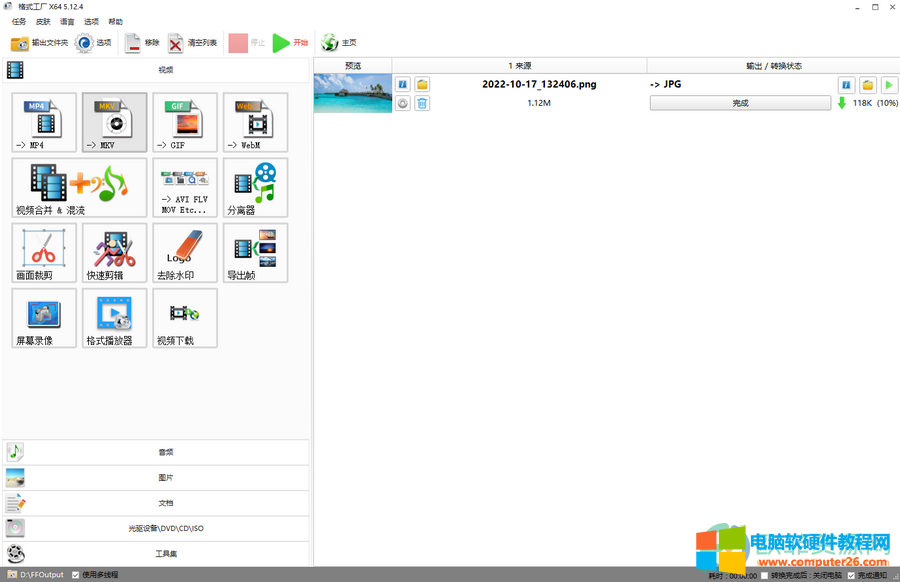
第二步:想要转换视频,音频,图片,文档等内容就在界面左侧点击相应的按钮,然后在展开的选择中选择想要的格式,比如我们想要将视频转换为MP4格式,就在“视频”下点击“MP4”;
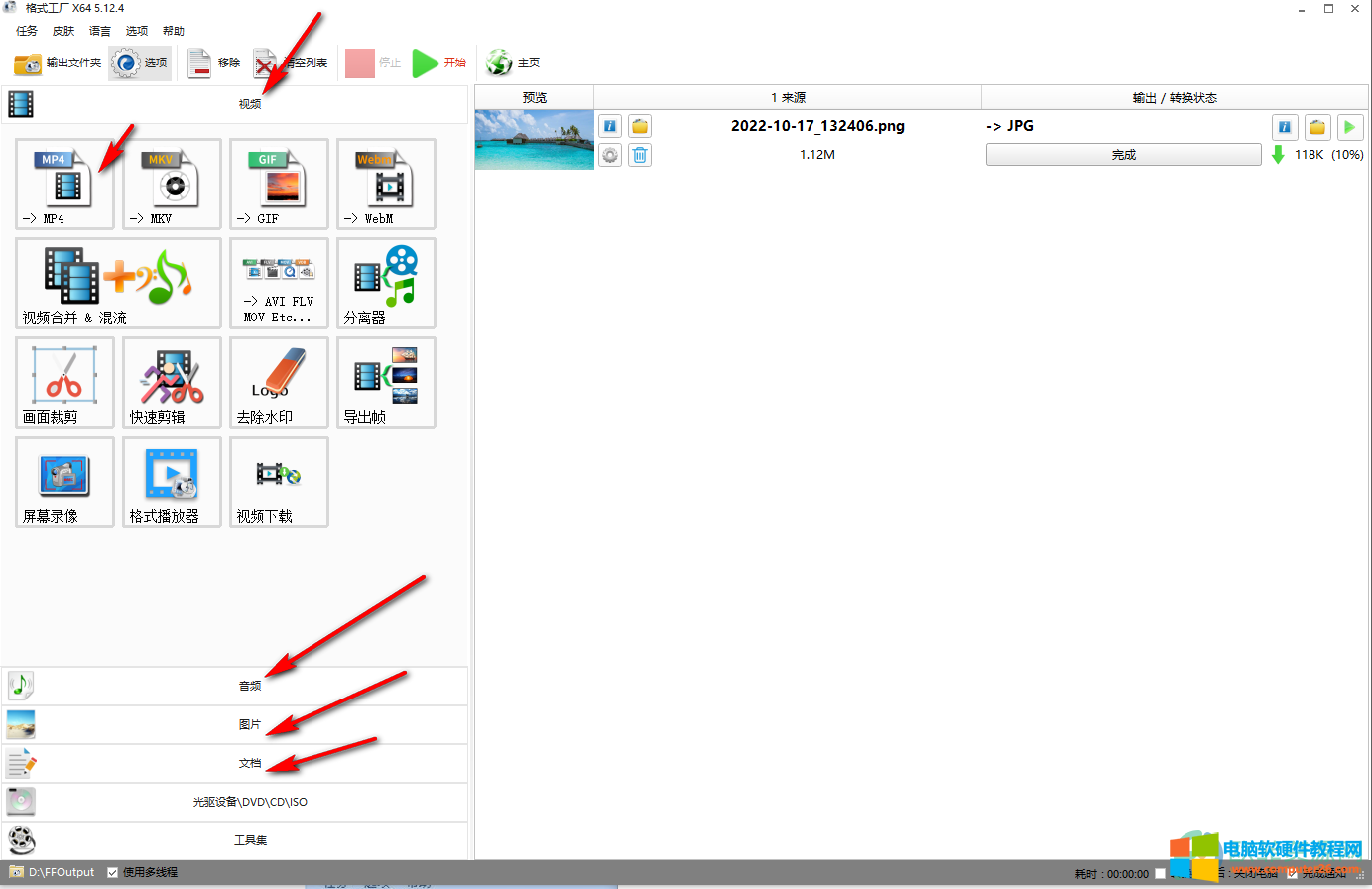
第三步:接着在新的窗口中点击“添加文件”按钮,在左下角可以点击下拉箭头选择转换后的文件保存位置,比如“输出至源文件目录”,也可以点击旁边的文件夹图标选择其他的位置,接着点击“确定”按钮;
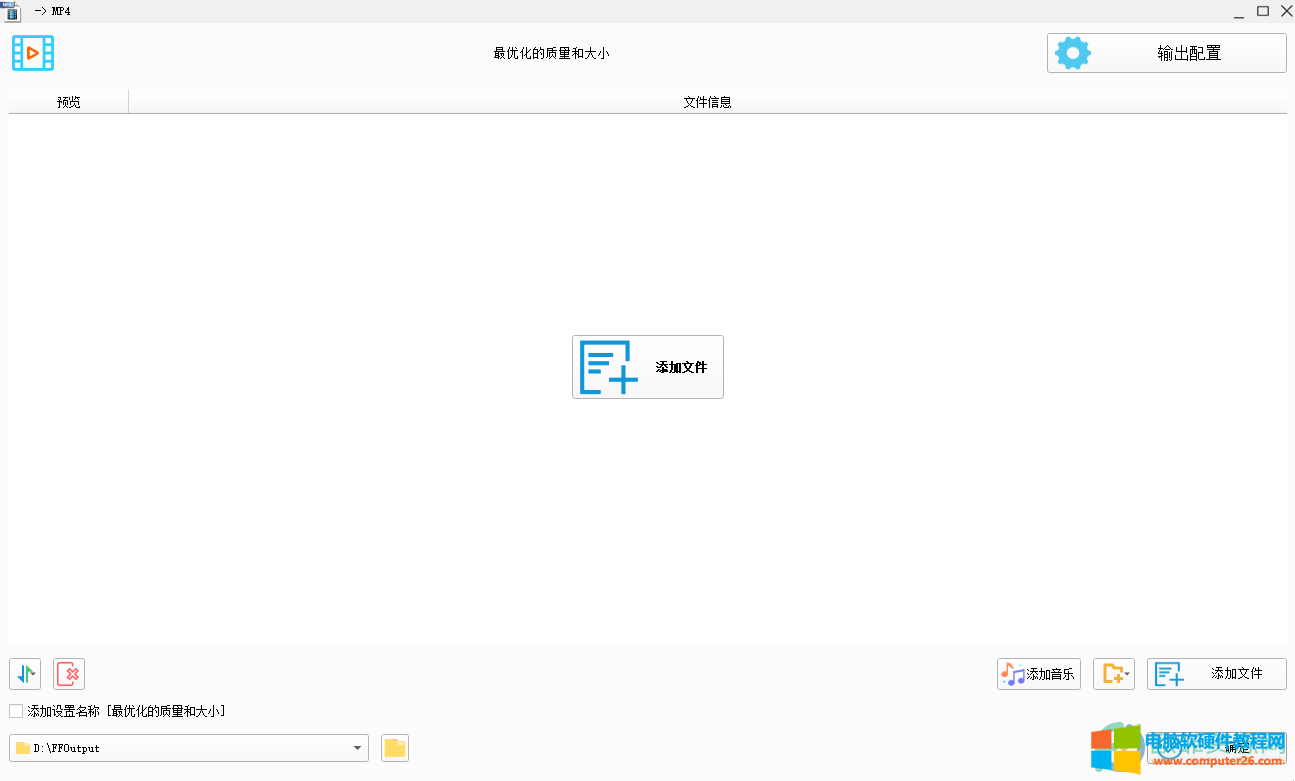
第四步:可以在右下角点击勾选“完成通知”,然后点击左上方的“开始”按钮就可以进行转换了,转换完成后点击右上角的文件夹就可以打开文件保存的位置了。
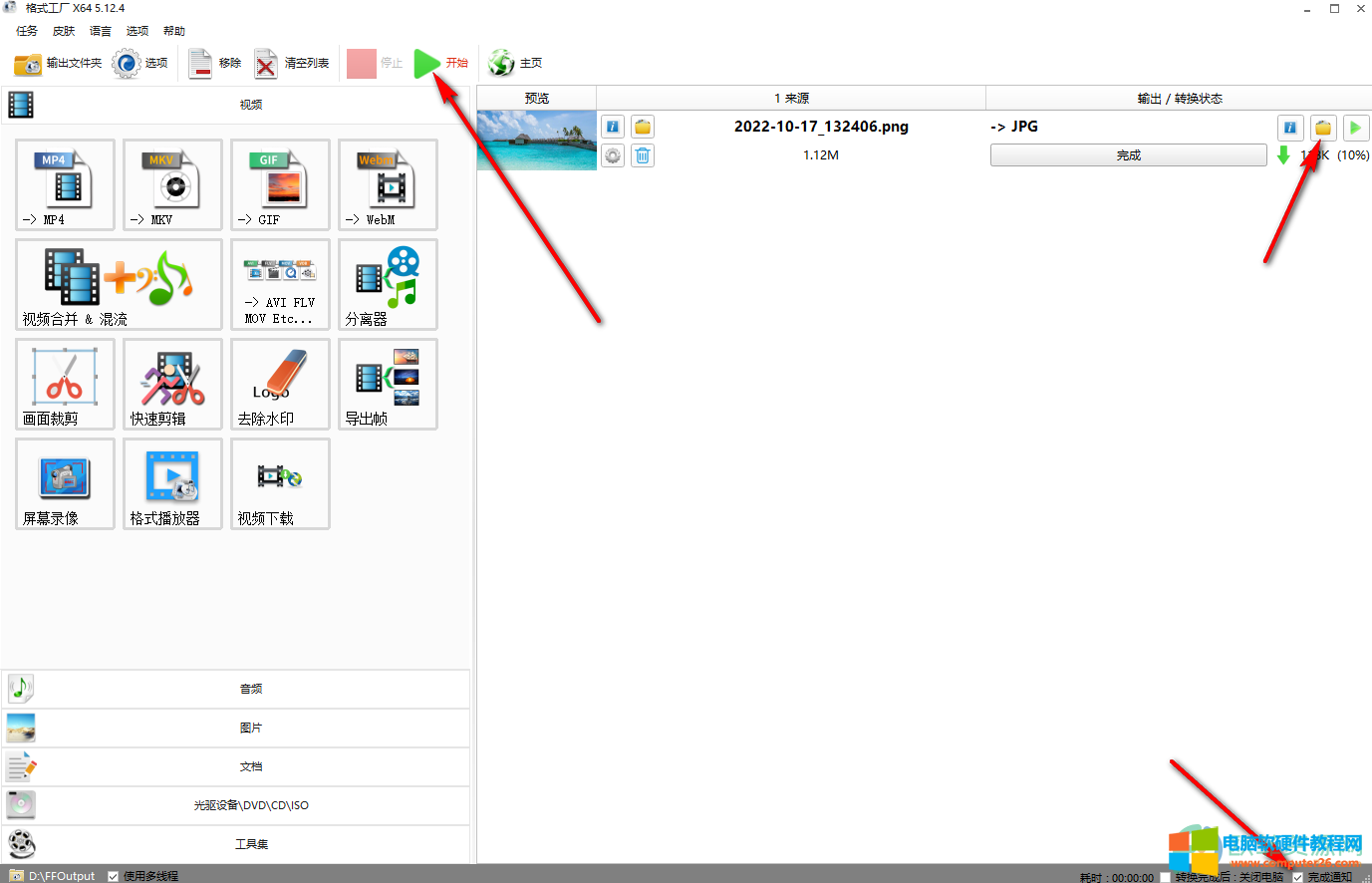
以上就是电脑版格式工厂查看转换好的文件保存位置的方法教程的全部内容了。如果我们在转换前设置了“输出至源文件目”,或者点击设置了其他的文件夹,就可以点击进入相应的文件夹中查找文件。
标签: 格式工厂转换好的视频等文件
相关文章
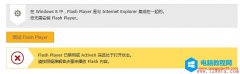
Windows8.1 Flash Player 使用不了 网页的Flash插件显示不出来 Flash官网上面测试显示: Flash Player 已禁用或 ActiveX 筛选处于打开状态。 请按照疑难解答步骤来播放 Flash 内容。 已经安装网页上......
2016-06-02 202 Win10 Win10资源管理器
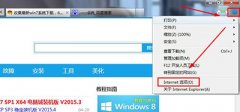
当我们一个浏览器用久了,会发现,浏览器变得越来越慢。原因大概就是长时间不清理浏览器历史记录、缓存数据和cookie记录等等,当然与浏览器插件也有很大关系,虽然在浏览器安装......
2017-02-15 201 IE浏览器
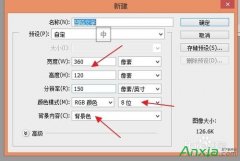
文字编辑将会为图片带来更好的体验效果,下来主要讲通道的使用和色阶的调整,制作自己的特色文字。 1、打开photoshop新建自己画布。设置参数如下图。 2、接下来进入通道面板,执行......
2016-10-25 200 photoshop photoshop源代码 photoshop技巧
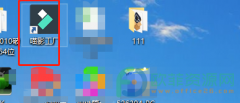
有用户问到了喵影工厂怎么添加字幕的问题,其实用户在软件的工具栏中看到有文字功能,用户点击使用即可添加字幕,操作的过程并不复制,那么接下来就让小编来向大家介绍一下这......
2024-01-10 201 喵影工厂添加字幕
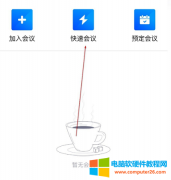
使用 腾讯 会议开会的时候,大家可以视频开会,但是也有需要分享屏幕的时候,但是这个时候会有用户需要同时进行操作,不会的话下面可以看看腾讯会议怎么样同时视频和分享屏幕......
2023-11-25 206 腾讯会议同时视频和分享屏幕?